Terkadang, Anda mungkin perlu menambahkan kotak centang yang dapat diklik di email Anda sehingga Anda dapat menunjukkan beberapa poin, daftar tugas, daftar tugas, kemajuan pekerjaan, dll. Dalam posting ini, kami menunjukkan caranya masukkan kotak centang di Outlook untuk desktop dan aplikasi email untuk Windows 10. Namun, metode ini memerlukan Microsoft Word, karena tidak ada opsi langsung untuk menyisipkan kotak centang yang dapat diklik di aplikasi Outlook atau Mail di Windows 10.
Sisipkan kotak centang yang dapat diklik di aplikasi email & email Outlook
Untuk menyisipkan kotak centang di Outlook untuk desktop dan Mail untuk Windows 10, ikuti langkah-langkah berikut:-
- Buka Microsoft Word dan aktifkan tab Pengembang.
- Sisipkan kotak centang di dokumen Word Anda.
- Salin kotak centang dari dokumen Anda.
- Buka aplikasi Outlook atau Mail.
- Tempel kotak centang di email Anda.
- Ulangi prosesnya.
Pada awalnya, Anda perlu membuka Microsoft Word di komputer Anda dan mengaktifkan Pengembang tab. Untuk itu, buka File > Opsi > Sesuaikan Pita. Di sisi kanan Anda, Anda dapat menemukan Pengembang pilihan. Beri tanda centang pada kotak yang sesuai dan klik click baik tombol.
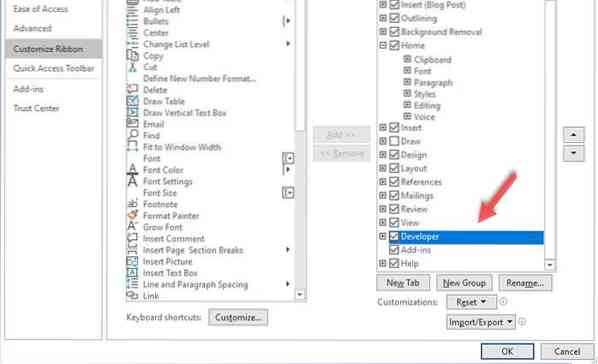
Setelah itu, pergi ke Pengembang tab di Microsoft Word, dan klik tombol Kontrol Konten Kotak Centang pilihan.
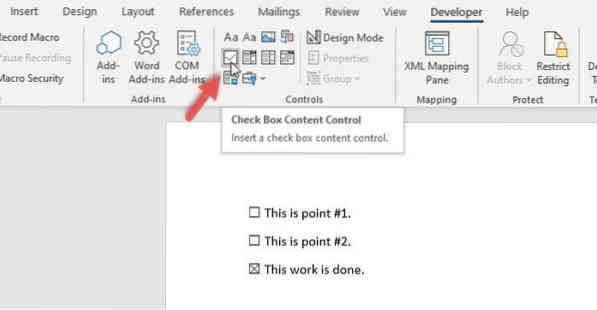
Itu harus membuat daftar periksa di Microsoft Word.
Sekarang, Anda dapat menyalin kotak centang dari dokumen Word dan menempelkannya di klien email favorit Anda. Dalam hal ini, ini adalah Outlook untuk desktop atau aplikasi Mail yang sudah diinstal sebelumnya di Windows 10.

Anda dapat menempelkan sebanyak yang Anda inginkan untuk menampilkan daftar periksa.
Jika Anda tidak ingin menampilkan daftar periksa yang dapat diklik di aplikasi email, Anda tidak perlu mengikuti semua langkah seperti yang disebutkan sebelumnya. Anda dapat menyisipkan kotak centang seperti simbol, yang dapat ditambahkan dari Memasukkan tab di Outlook untuk desktop.
Karena opsi seperti itu tidak tersedia di Outlook.com, Anda dapat menggunakan metode salin-tempel untuk menampilkan kotak centang yang tidak dapat diklik di Outlook.com.
Semoga panduan ini bermanfaat.

 Phenquestions
Phenquestions


